編集者の評価: ユーザーの評価:[合計: 0 平均: 0] @media(最小幅: 500px) { } @media(最小幅: 800px) { }
Puppet Stage and Animator studio は、無料のデスクトップ アプリケーションで、さまざまなパペット キャラクターや背景を使ったリアルタイムのパペット ショーを作成できますキーボードまたはマウスを使用して弦をコントロールしながら。パペットをアニメートしている間、サードパーティ製の画面録画アプリケーションを使用してパペット ショーを録画できます。
パペット ステージとアニメーター スタジオは実験的なプロジェクトであり、エンターテイメントと楽しい。ただし、適切に練習すれば、一定期間にわたって人形を制御できるようになる人形劇のスキルを開発するのは少し難しいです。デフォルトでは、アプリケーションは 5 つのパペット キャラクターを提供しますが、番号付きの figs フォルダーを使用して追加のキャラクターを簡単に生成できます (fig1、fig2 など)。 figs フォルダー内のパペット イメージの黒い領域は透明であり、そのように維持する必要があることを覚えておく必要があります。
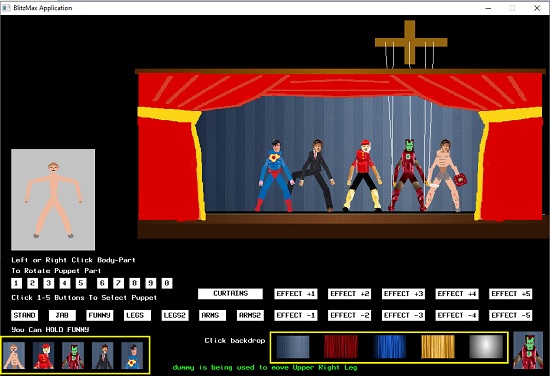
仕組み:
1.この記事の最後にあるリンクを使用して、アプリケーションを Zip 形式でダウンロードします。指定したフォルダーにファイルを解凍し、ファイル puppet9555-MEGA-27.exe を起動してアプリケーションを実行します。これはポータブル アプリケーションであるため、インストールは必要ありません。
2.パペットを選択するには、画面の左下にある対応するサムネイルをクリックします。または、キーボードのキー 1 ~ 5 を使用して選択することもできます。
3.同様に、背景を選択するには、右下のサムネイルを使用するか、キー 6、7、8、9、または 0 を使用します。
4.選択したパペットを左または右に移動するには、マウスの左ボタンを押したままマウスをドラッグします。
5.選択したパペットをアニメーション化するには、マウスの右ボタンを押したままマウスを上下左右に動かします。
6.選択したパペットをアニメーション化するもう 1 つの方法は、スクリーンショットに示されているように、画面の左側にあるパペット プレースホルダー イメージを使用することです。首、下腕/上腕 (左または右)、下/上脚 (左または右) など、この画像の体の部分をクリックしたままにして、アニメーション化します。
7. 左クリックを押したままにすると、選択したボディ パーツが時計回りに回転し、右クリックを押したままにすると、反時計回りに回転して目的のアニメーションが生成されます。スタンド、ジャブ、ファニー、レッグ、アーム、またはエフェクトボタンなど、画面上のさまざまなボタンをクリックしたままにして、選択したパペットのさまざまな動きや効果を生成することもできます.
8.パペットを動かしている間、選択した画面録画ソフトウェアを使用してステージ エリアを録画したり、選択したサウンドを追加してアニメーションのパペット ショーを作成したりできます。このスキルを練習するには時間がかかることを覚えておいてください。
結びのコメント:
Puppet Stage and Animator studio は、パペットの作成に使用できるソフトウェアを開発する良い試みです。サードパーティのスクリーン キャプチャ プログラムを使用して記録できるショー。このパペット スタジオを使用してすぐに人形劇を作成することはできません。スキルを磨き、さまざまな人形の間を調整するには、実際にある程度の練習が必要だからです。
このソフトウェアは、人形劇があった子供時代を思い出させます。非常に有名で、あらゆる年齢の人々にとって面白いものです。
ここをクリック Puppet Stage と Animator Studio をダウンロードします。